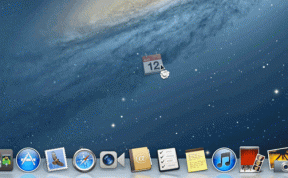Correção: Problema de conectividade Wi-Fi OnePlus 11 / 11R 5G
Miscelânea / / April 29, 2023
O OnePlus 11 e 11R 5G são dispositivos excepcionais que possuem recursos impressionantes, como um poderoso processador Snapdragon, uma tela impressionante e, o mais importante, um ótimo preço. No entanto, os usuários podem encontrar problemas de Wi-Fi, como é comum em qualquer dispositivo. Isso pode ser frustrante e causar interrupções em sua experiência. Esses problemas incluem não conseguir se conectar ao Wi-Fi, desconexões frequentes ou conexão sem acesso à Internet.
Felizmente, existem várias etapas de solução de problemas que você pode seguir para resolver esses problemas. Neste artigo, vamos nos concentrar no OnePlus 11 e 11R 5G, mas as etapas também podem ser aplicadas a outros dispositivos Android. Então, sem mais delongas, vamos começar.
Leia também
Correção: OnePlus 11 5G e 11R 5G não estão ligando
Correção: OnePlus 11 Android Auto não está funcionando
Correção: OnePlus 11 5G e 11R 5G sem sinal ou problema de rede
Correção: OnePlus 11 5G e 11R 5G Hotspot não está funcionando

Conteúdo da página
-
Corrigir problema de conectividade Wi-Fi OnePlus 11 / 11R 5G
- Solução 1: verifique o básico
- Solução 2: Desligue o Bluetooth
- Solução 3: verifique sua banda Wi-Fi
- Solução 4: reinicie seu telefone
- Solução 5: execute uma reinicialização forçada
- Solução 6: reinicie seu roteador
- Solução 7: verifique se há atualizações de software
- Solução 8: redefinir configurações de rede
- Solução 9: redefinir seu telefone de fábrica
- Solução 10: entre em contato com o suporte OnePlus
-
perguntas frequentes
- Como redefinir meu OnePlus 11/11R?
- Vou perder algum dado se eu reiniciar meu telefone?
- E se reiniciar meu roteador não resolver o problema de conectividade Wi-Fi?
- Palavras Finais
Corrigir problema de conectividade Wi-Fi OnePlus 11 / 11R 5G
Não conseguir se conectar ao Wi-Fi pode ser realmente frustrante, especialmente quando você não sabe o que fazer. Mas não se preocupe; nós o ajudaremos a corrigir esse problema. Aqui estão dez soluções que você pode tentar resolver esse problema de uma vez por todas. Certifique-se de experimentar todas as soluções antes de chegar a uma conclusão.
Solução 1: verifique o básico
É importante verificar se você cobriu o básico antes de prosseguir para as etapas mais avançadas. Verifique se o Wi-Fi está ligado e se você está tentando se conectar ao roteador correto. Às vezes, pequenas falhas podem impedir que você habilite o Wi-Fi, então tente tocar no ícone do Wi-Fi várias vezes para confirmar se ele está ativado.
Solução 2: Desligue o Bluetooth
Outra etapa básica é desligar o Bluetooth, que pode interferir no sinal do Wi-Fi. O Bluetooth e o Wi-Fi operam na mesma frequência, portanto, podem causar interferência quando usados juntos. Considere desligar o Bluetooth e veja se o Wi-Fi começa a funcionar novamente. Caso contrário, o Bluetooth não está causando nenhum problema; outra coisa é.
Anúncios
Solução 3: verifique sua banda Wi-Fi
Certifique-se de que você está se conectando à banda correta. Para uma experiência Wi-Fi perfeita, seu dispositivo e roteador devem estar na mesma banda. O OnePlus 11 e 11R 5G suportam as bandas de 2,4 GHz e 5 GHz, portanto, certifique-se de que seu roteador suporte ambas. Verifique as configurações do seu roteador e verifique se você está usando a banda de 5 GHz.
Leia também
Correção: Problema de drenagem da bateria do OnePlus 11 / 11R 5G
Solução 4: reinicie seu telefone
Se essas etapas não resolverem o problema do Wi-Fi, é hora de reiniciar o dispositivo. A reinicialização elimina quaisquer falhas ou erros de software que estejam causando o problema de Wi-Fi. Veja como reiniciar seu OnePlus 11/11R:
- Pressione e segure o botão liga/desliga por alguns segundos.
- Quando o menu de energia aparecer, arraste o controle deslizante em direção à opção de reinicialização.
- Seu telefone será reiniciado agora.
- Depois que o dispositivo for reiniciado, tente usar o Wi-Fi novamente. Tudo deve funcionar bem agora.
- Se você ainda enfrentar o problema, vá para a próxima solução.
Solução 5: execute uma reinicialização forçada
Se reiniciar ou reinicializar o telefone não resolver o problema, considere executar uma reinicialização forçada. Uma reinicialização forçada limpará todos os dados da memória do seu telefone. Isso deve ajudar a resolver quaisquer falhas que possam ser causadas devido aos processos do sistema. Veja como reiniciar seu telefone com força:
- Pressione e segure o Botões Power e Aumentar volume no seu OnePlus 11/11R.
- Não solte os botões até ver o logotipo OnePlus ou Android.
- Depois que o dispositivo for reiniciado, verifique se o Wi-Fi está funcionando novamente.
Solução 6: reinicie seu roteador
Anúncio
Se o seu Wi-Fi ainda não estiver funcionando, considere reiniciar o roteador. Se o seu roteador Wi-Fi estiver com problemas, ele não funcionará corretamente. Isso significa que o Wi-Fi do seu OnePlus 11/11R também não funcionará corretamente. Felizmente, corrigir esse problema é muito simples. Basta reiniciar o roteador.
Veja como reiniciar seu roteador:
- Desconecte o roteador da tomada e aguarde alguns minutos.
- Quanto mais esperar, melhor será o resultado.
- Agora, conecte seu roteador novamente e veja se o Wi-Fi funciona corretamente.
Solução 7: verifique se há atualizações de software
Se você ainda tiver problemas com a conexão Wi-Fi, verifique se há atualizações de software em seu dispositivo. O software desatualizado também pode causar problemas graves para o seu telefone OnePlus. Portanto, manter seu software atualizado é sempre uma boa ideia. Veja como atualizar o software do seu telefone.
- Abra o Configurações aplicativo em seu telefone.
- Toque em Sobre o dispositivo.
- Em seguida, toque em OxygenOS na parte superior da tela.
- Se uma atualização estiver disponível, toque em Baixar e instalar.
- Depois que a atualização estiver instalada, reinicie o telefone e o problema deve ser resolvido.
Solução 8: redefinir configurações de rede
Se a atualização do software não resolver o problema, tente redefinir as configurações de rede. As configurações de rede incluem todas as suas configurações de conexão Bluetooth, Wi-Fi e VPN. A redefinição da rede geralmente ajuda a corrigir problemas relacionados à rede, incluindo problemas de conectividade Wi-Fi.
É importante observar que redefinir sua rede excluirá todas as suas redes Wi-Fi salvas, dispositivos Bluetooth e configurações de VPN. Então, prossiga com isso em mente. Veja como redefinir as configurações de rede em seu OnePlus 11/11R:
- Abra o Configurações aplicativo em seu telefone.
- Role para baixo e toque em Configurações adicionais.
- Em seguida, role até o fim e selecione Faça backup e reinicie.
- Tocar Redefinir telefone e então Redefinir Ajustes de Rede.
- Digite a senha da tela de bloqueio e toque em Redefinir Ajustes de Rede novamente para confirmar. Todas as suas configurações de rede serão redefinidas.
- Feito isso, tente se conectar ao Wi-Fi novamente; tudo deve funcionar perfeitamente.
Solução 9: redefinir seu telefone de fábrica
Por fim, se tudo falhar para resolver o problema, você deve redefinir o telefone de fábrica. A redefinição de fábrica do telefone retornará às configurações de fábrica e resolverá quaisquer erros de software que possam estar causando o problema.
Executar uma redefinição de fábrica significa que todos os seus dados serão excluídos. Portanto, faça um backup de todos os seus dados antes de prosseguir. Veja como redefinir o seu OnePlus 11/11R de fábrica:
- Primeiro, faça um backup de todos os dados do seu telefone.
- Depois de fazer backup de tudo, abra o Configurações aplicativo.
- No Configurações aplicativo, role para baixo e toque em Configurações adicionais.
- Em seguida, role para baixo e selecione Faça backup e reinicie.
- Tocar Redefinir telefone e então Apague todos os dados.
- Digite a senha da tela de bloqueio e toque em Apagar dados novamente para confirmar.
- Uma redefinição de fábrica pode levar cerca de 15-20 minutos ou mais, dependendo da quantidade de dados que você possui.
- Depois que o telefone estiver completamente redefinido, você precisará configurá-lo como se fosse novo. Certifique-se de ter uma conexão ativa com a Internet durante a configuração.
Solução 10: entre em contato com o suporte OnePlus
Se nenhum dos métodos acima funcionou para você, é melhor entrar em contato com o suporte OnePlus para obter assistência. Eles têm uma equipe de especialistas que podem orientá-lo na correção de problemas de Bluetooth em seu OnePlus 11/11R 5G. Eles também podem recomendar o envio do dispositivo para reparo se encontrarem um problema de hardware.
perguntas frequentes
Como redefinir meu OnePlus 11/11R?
Para redefinir seu OnePlus 11/11R, acesse Configurações > Configurações adicionais > Fazer backup e redefinir > Redefinir telefone > Apagar todos os dados > Apagar dados. Certifique-se de fazer backup de seus dados antes de redefinir seu telefone.
Vou perder algum dado se eu reiniciar meu telefone?
Você não perderá nenhum dado se reiniciar o telefone com força. Seu dispositivo só será reiniciado como você normalmente faz.
E se reiniciar meu roteador não resolver o problema de conectividade Wi-Fi?
Se você descobrir que o roteador Wi-Fi que você usa é o culpado, tente redefini-lo. Para redefinir seu roteador Wi-Fi, encontre um pequeno orifício na parte de trás do roteador. Insira um clipe de papel ou algo parecido firmemente no orifício para pressionar o botão de reinicialização. Em alguns roteadores, o botão pode ficar exposto. Você pode pressioná-lo e segurá-lo por alguns segundos para redefinir seu roteador. Se redefinir o roteador não ajudar, você precisará substituí-lo por um novo.
Palavras Finais
Os problemas de conectividade Wi-Fi podem ser frustrantes, mas com essas etapas de solução de problemas, você pode resolvê-los e aproveitar o acesso contínuo à Internet em seu OnePlus 11 ou 11R 5G. Se você tentou todos os métodos e ainda não conseguiu corrigir o problema, é melhor entrar em contato com o suporte OnePlus para obter mais assistência. Finalmente, se você tiver mais perguntas, deixe-nos saber nos comentários abaixo.